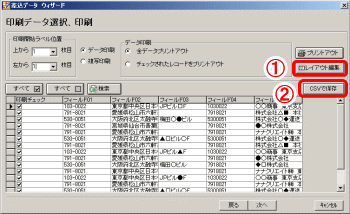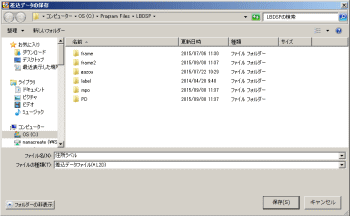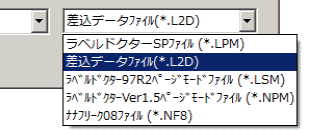Excel等から読み込んだ差込データを、ラベルドクターSP用のデータとして保存します。
※一覧に以前のデータが残っているなどの不具合が起こる場合は、ソフトを管理者権限で起動し直してください。
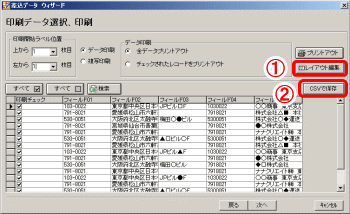
図1 |
差し込みデータを(*.L2D)で保存する |
- 図1-① [レイアウト編集]ボタンをクリックすると、図2 [差し込みデータの保存]の画面がポップアップしますので、ここで差込データを、ラベルドクターSP用のデータとして保存します。
- [ファイル名]ボックスにファイルの名前を入力し、[保存]ボタンをクリックします。
※差し込みしたデータは、拡張子が(*.L2D)で保存されます。
|
|
 注意 注意
|
|
ここで差込データは、ラベルドクターSP用のデータファイル(*.L2D)として保存されますので、元のExcel等を追加、修正をしていただいても、ラベルドクターSP上には反映されません。
差し込みデータに修正がある場合は、再度Excel等から読み込みをし直していただくか、差込データウィザード上の一覧にて修正をしていただきますよう、お願いいたします。
|
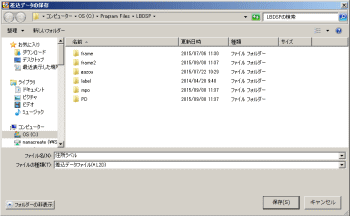
図2 |
差し込みデータをCSV形式で保存する |
|
作成した差し込みデータをCSVファイル(*.CSV)で保存すると他のアプリケーションで使用することができます。CSVファイルは表のデータをカンマ(,)や改行で区切ったテキストファイルです。
- 図1-② [CSVで保存]ボタンをクリックすると、[データのCSVでの保存]の画面が自動的にポップアップします。
- [ファイル名]ボックスにファイルの名前を入力し、[保存]ボタンをクリックします。
|
|
 注意 注意
|
|
差し込みデータ印刷では、バーコードを画像として保存することはできません。
|
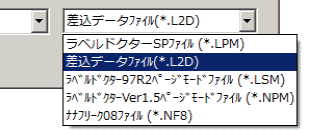
図3 |
保存している差し込みデータを開く |
 ボタンをクリックするか、ファイルメニューにある[開く]を選択すると、[ファイルを開く]の画面がポップアップします。 ボタンをクリックするか、ファイルメニューにある[開く]を選択すると、[ファイルを開く]の画面がポップアップします。- 画面右下の図3 [ファイルの種類]ボックスより、「差込データファイル(*.L2D)」を選択し、ファイルが保存されている場所から、該当ファイル名を選択、[開く]をクリックすると「差込データウィザード」が表示されます。
|
|